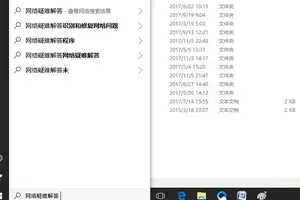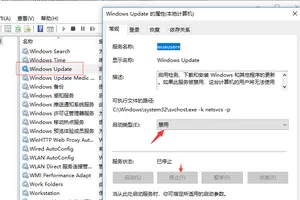1.win10系统盘多大合适 固态硬盘
用SSD硬盘安装操作系统,会让电脑性能提升很高。
对于安装系统需要多大容量视以下情况而定:1、如果安装老式XP系统,分配5~10G空间做系统足够;XP最高版本是XP-SP3,完全安装之后的裸系统一般2G左右,各种硬件驱动一定是安装在C盘的,一般XP环境下各种硬件驱动总体积不会超过1G,如果在C盘俺咋混个的应用程序不多,10G空间足够;如果是用户在电脑使用中把所有应用程序都安装在其他盘,桌面文件夹、临时文件夹、虚拟内存、各种下载目录都转移到其他盘,那么C盘5G空间足够,笔者手上还有一部老式电脑,多年来C盘一直只分配5G空间。2、如果安装Win7系统或者WIn8、Win8.1、甚至时下最新的Win10操作系统,C盘分区容量应该达到40G;Win7Sp1系统安装之后,裸系统体积一般9~11G,各种驱动程序安装之后占据约5G空间,Win7时常出现漏洞,为修补漏洞装备5G空间容量,前面加起来约20G必须空间,少量软件应用安装在C盘,约5G空间,建议跟上面安装XP系统一样,所有应用程序都安装在其他盘,桌面文件夹、临时文件夹、虚拟内存、各种下载目录都转移到其他盘;这样C盘预留出40%左右空间便于操作系统流畅运行。
WIn8、Win8.1、和Win10系统本身体积比Win7更大点,C盘应该分配50G空间或者更多点。笔者自己Win7电脑的磁盘分区分配上如下:一块120G(商业数字,实际可使用111G多点)SSD硬盘分成两个区,C盘40G,剩下71G做D盘,C盘只安装操作系统和硬件驱动,三年来C盘文件总体积维持在24G上下,剩余16G左右空间共操作系统流畅运行,所有应用程序、游戏文件安装在D盘。
另一块1T硬盘做E盘,存放各种数据,视频、图片、音频文件等。对于分区的说明:1、操作系统分区应该遵循的原则是,要充分考虑各分区用途,分配空间太多造成资源浪费;若分配太少,影响系统文件存放,所以分区应该合理。
功能上,磁盘空间要分成三个部分,第一部分装载操作系统,即C盘;第二部分安装各种应用软件,即D盘;第三部分存放各种数据,即E盘;这样的好处是,如果操作系统需要重做或者系统崩溃,不会影响用户数据安全,也不会影响应用软件中的记录,比如QQ安装在D盘,即便C盘重做,D盘的QQ聊天记录还在;或者D盘中安装了重要的金融软件,C盘重做后,D盘原始数据依然存在2、操作系统想要高效运行,作为系统盘的C盘应该“体积最小”,这里打一个比方来说明一下分区重要性,C盘好比火车头,D盘安装应用程序,就好比车头后面的机电配置车厢,E盘存放数据就好比其他旅客车厢或者货物车厢;如果把车身全部重量压在车头,那么火车压垮也跑不起来;同理,C盘体积小,文减少,电脑调取各种系统文件时候不需要长时间扫描就能找必要文件,系统运行效率大大提高。

2.固态硬盘多少G合适装系统
实际上固态硬盘做为新东西有很多与过去硬盘使用不同之处
分区时不应太多, 例如:120G固态硬盘分二区,一个50G系统盘、一个50G程序盘(会更流畅)(较大的程序\\游戏) 分区使用不应太满,分区占用不大于80%
例如:50G系统盘,尽量将程序装别处(程序盘),许多系统会越用越大,象WIN7\\8?会很轻易便占用十几二十G,再加上使用时的:程序缓存、临时文件、虚拟内存、IE缓存。..,故固态硬盘,越大越好 因此: 64G固态硬盘的系统盘,日常应用可以, 120G固态硬盘,可系统盘+程序盘,普通应用可以, 2百G以上固态硬盘,可系统盘+程序盘(兼放大游戏),这才算入门
常见为:固态硬盘+机械硬盘,固态硬盘做系统盘,机械硬盘存资料
xP不支持固态硬盘的一些新技术
固态硬盘正确设置使用,才能发挥优点,否则可能会更糟
例、须SATA3接口、开启ACHI、4K对齐
转载请注明出处windows之家 » 固态硬盘win10设置多大合适
 windows之家
windows之家